面倒な環境構築不要!簡単にPythonコードを動かせるGoogle Colaboratory


面倒な設定なしで簡単にPythonのコードを動かすことができるサービスは無いかな?
今回は面倒な環境構築なしでPythonのプログラミング環境を整えられる
Google Colaboratoryについて紹介します。
Google Colaboratoryとは
ブラウザで Pythonコード を記述し実行できる、オンラインPython開発環境です。
面倒なインストールや設定なしで、アクセスしただけで Pythonコードを実行できます。
Google Colaboratoryのおすすめポイント
1.無料
料金なしで、無料で使用することができます。
お金がない学生などにとってはありがたいですね。
2.日本語対応している
オンラインでPythonコードを実行できるサービスはいくつかあります。
- Online GDB
- codeanywhere
- ideone.com
などがあります。
ただ、これらのサイトはメニューが英語なので日本人には少々ハードルが高いです。
Google Colaboratoryはメニューを日本語にすることができます。
3.インストール済みライブラリが豊富
ライブラリはだいたいこんな感じのものが入っています。
- NumPy:数値計算ライブラリ
- Pandas:データ解析ライブラリ
- TensorFlow:機械学習ライブラリ
…などなど
全部で300種類以上のライブラリがデフォルトで入っています。
4.GPUが無料で使える
Pythonに興味がある人は、だいたいAIにも興味があると思います。
AIを作成する際に重要となるのがGPUです。GPUを使うことでAIの学習を短時間で終わらせることができます。
GoogleコラボではそんなGPUが無料で使えます!
さらにGPUより強いTPUなんかも使えてしまいます!しかも無料!
これは他のサービスにはありません。
Googleコラボを使ってみよう
以下のリンクからGoogle Colaboratoryへアクセスします。
https://colab.research.google.com/notebooks/welcome.ipynb?hl=ja
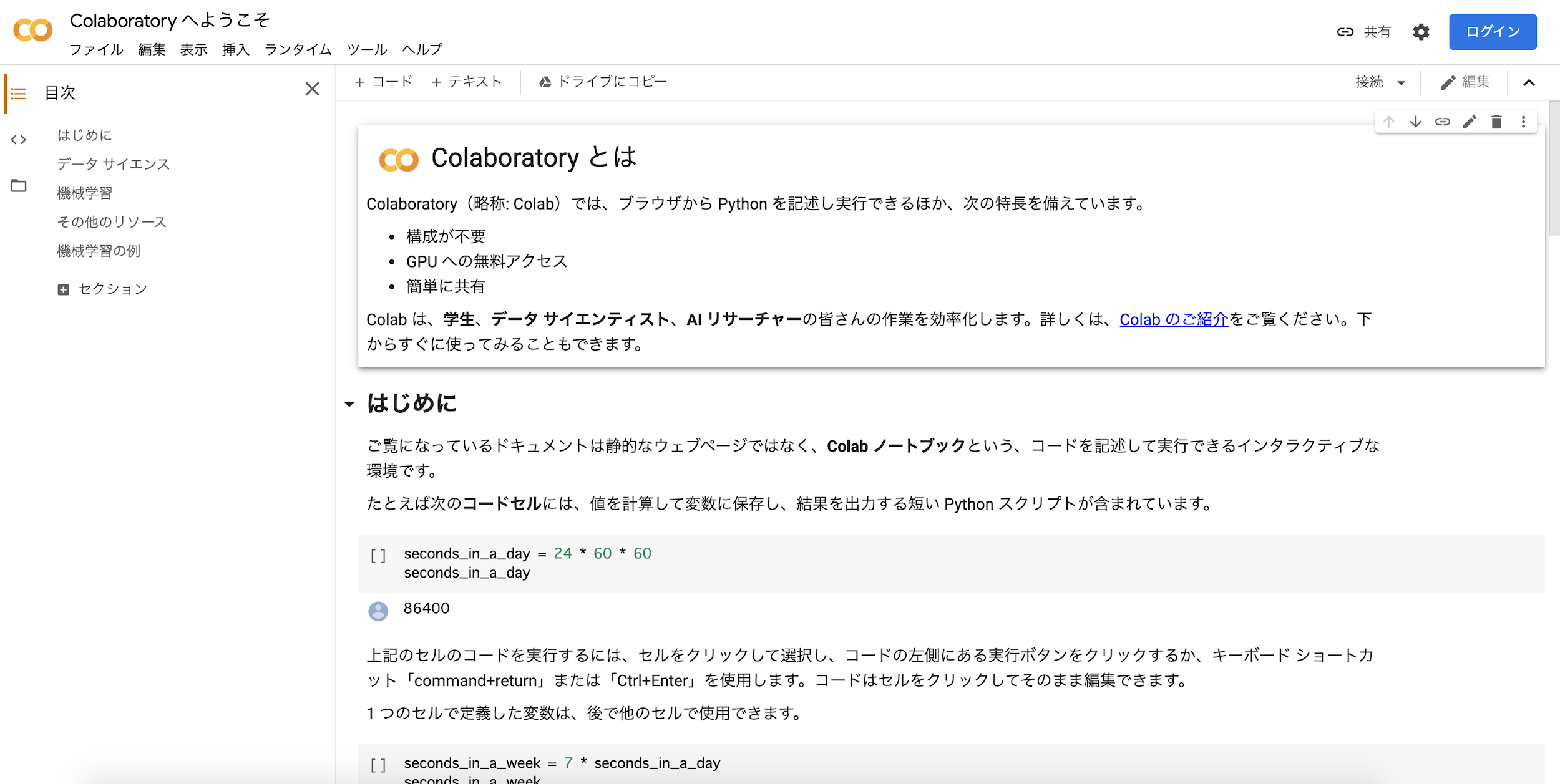
このようにGoogle Colaboratoryについての説明等が書かれた画面が表示されます。
では、これからちょっとしたコードを書いてみましょう。
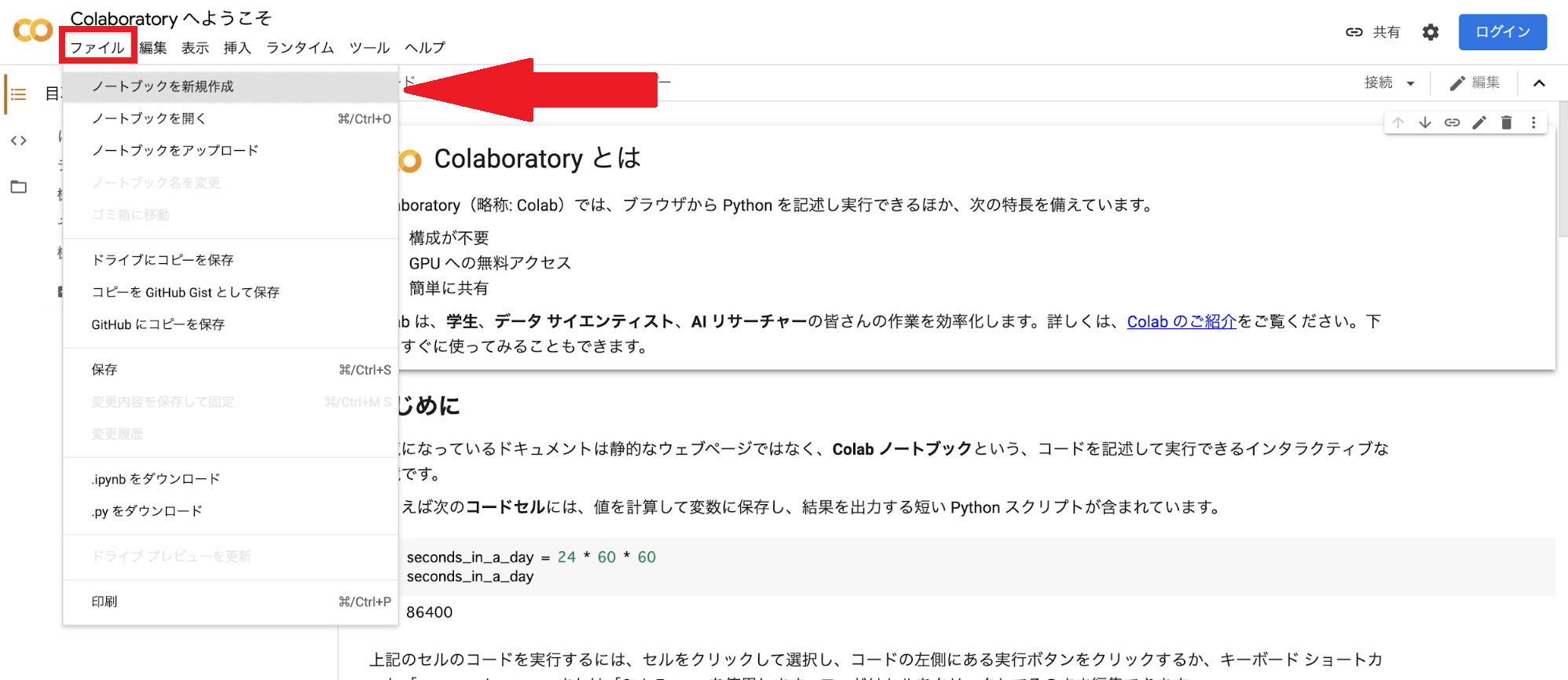
ファイルから新しいノートブックの作成を選択します。
Googleアカウントでログインしていない場合はログインするようにメッセージが表示されます。
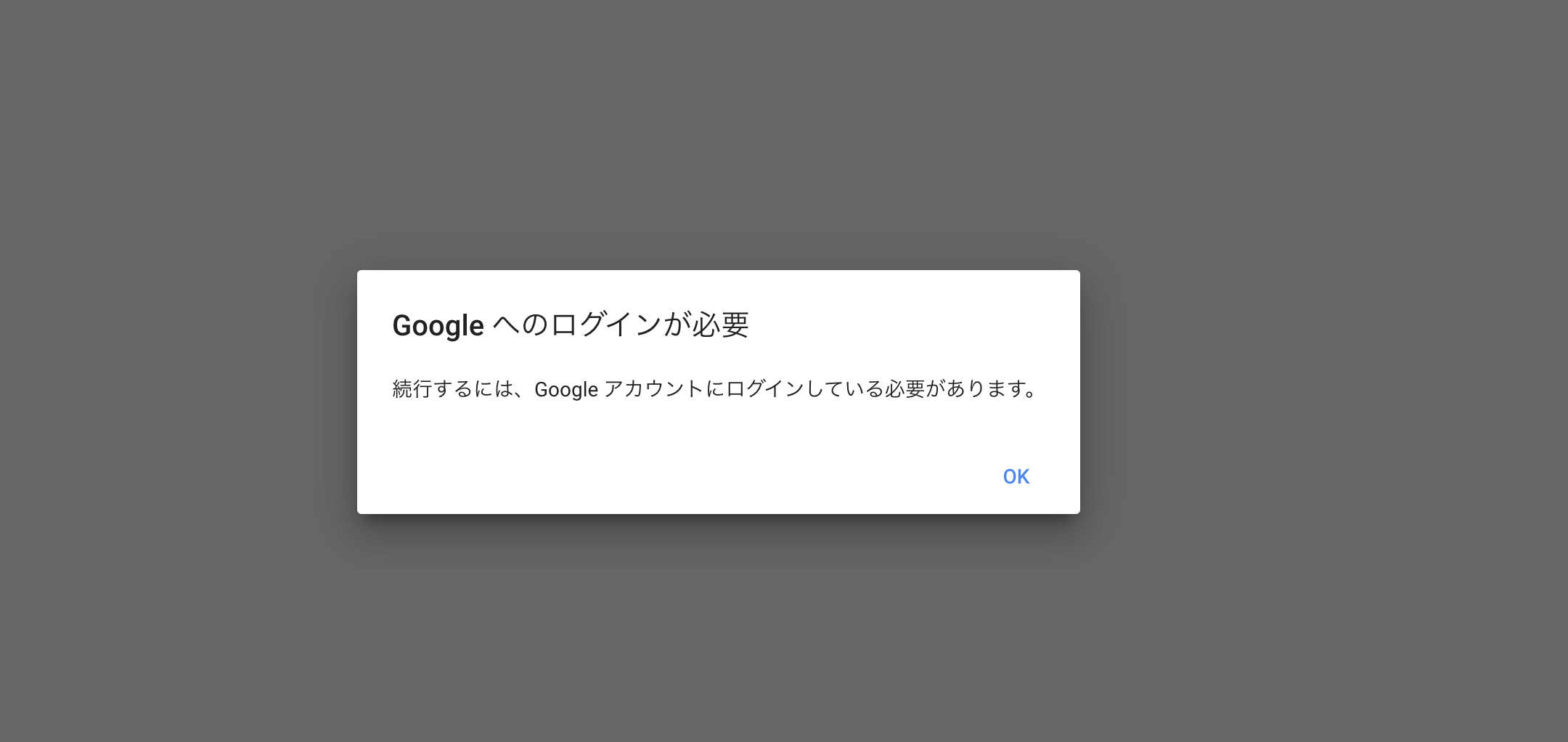
この場合は「OK」ボタンをクリックして
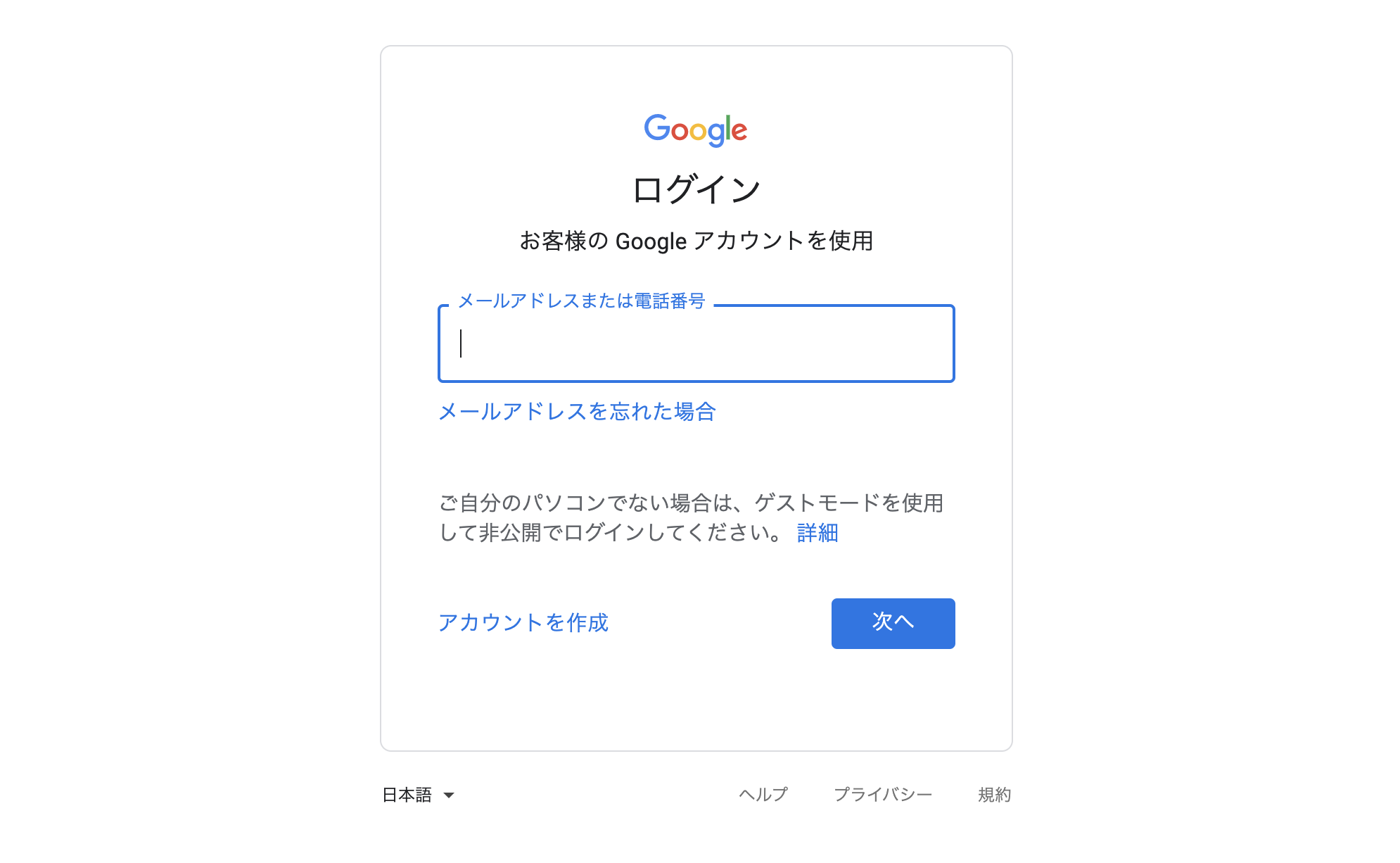
Googleアカウントのログイン画面へ遷移し、自分の Googleアカウントでログインしてください。
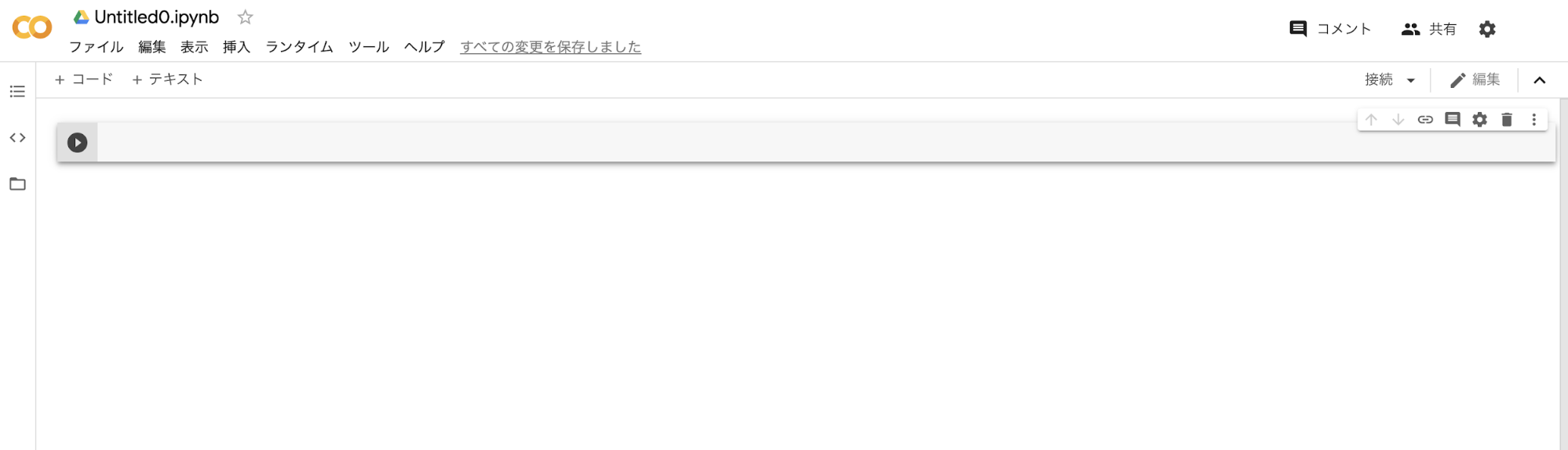
ノートブックの新規作成をクリックするとこのようにコード入力画面へ遷移します。
コード入力画面から試しに以下のコードを入力してみましょう。
print('Hello World')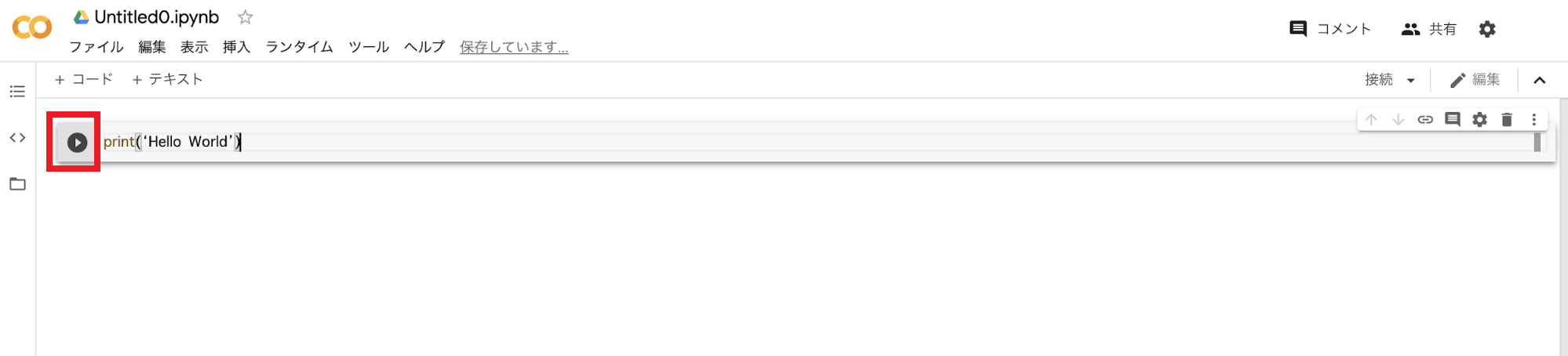
そして「print('Hello World’)」と入力した横にある実行ボタン(▶︎)をクリックします。

出力
Hello Worldそうすると下の行に「Hello World」と表示されるはずです。
これでコードを書いて動作することが確認できました。
ダークテーマに変更する手順
ここでもう一つ、ダークテーマにする方法も紹介します。
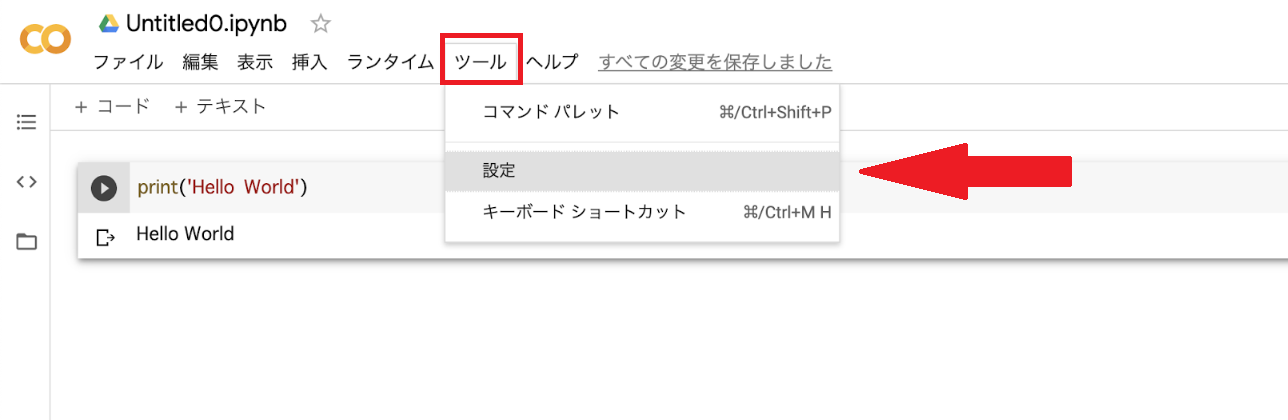
メニューバーにある「ツール」の項目から「設定」を選択します。
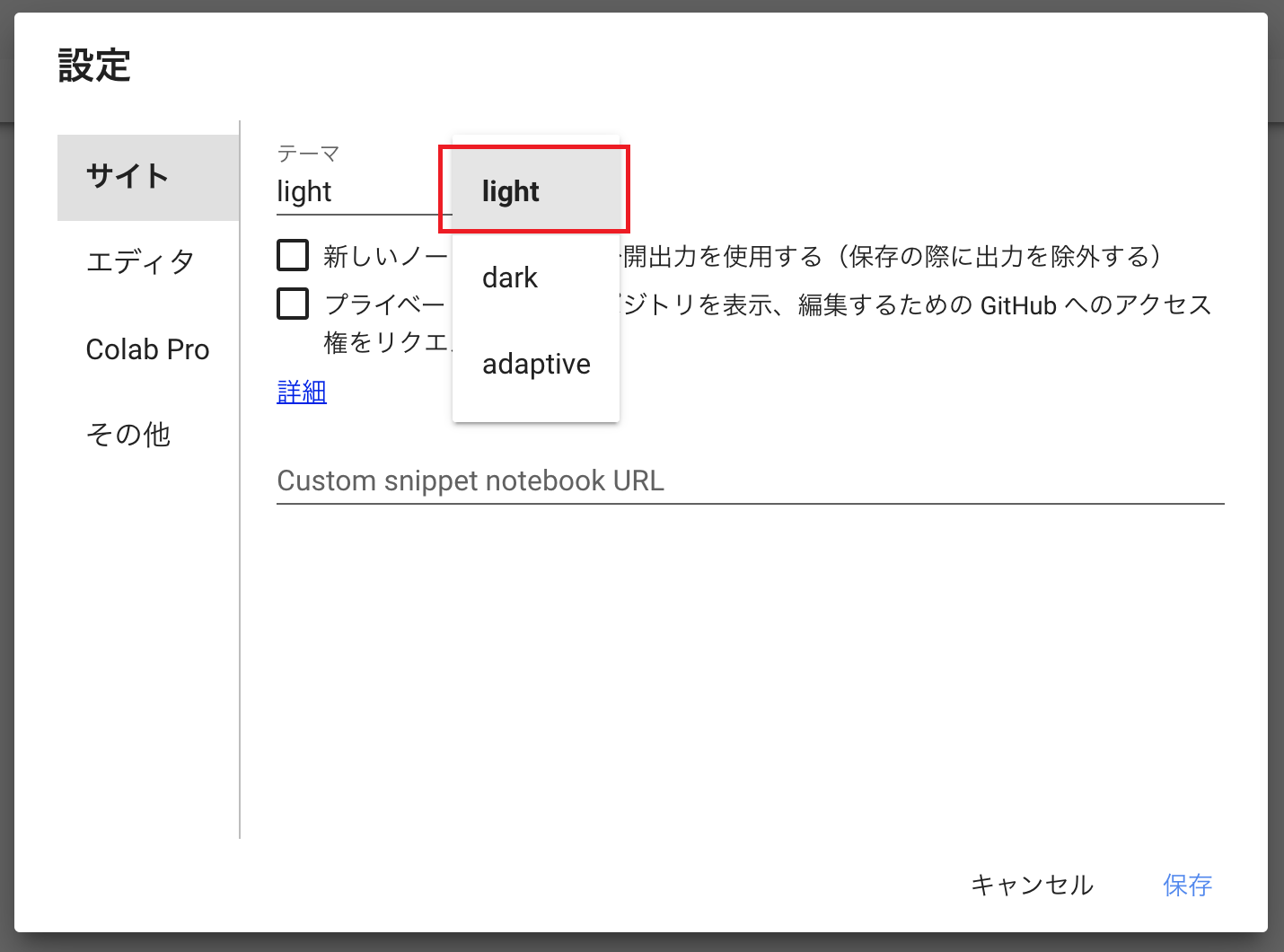
設定の画面が出てくるので
その中にある「テーマ」を選択できる項目から「dark」を選択します。
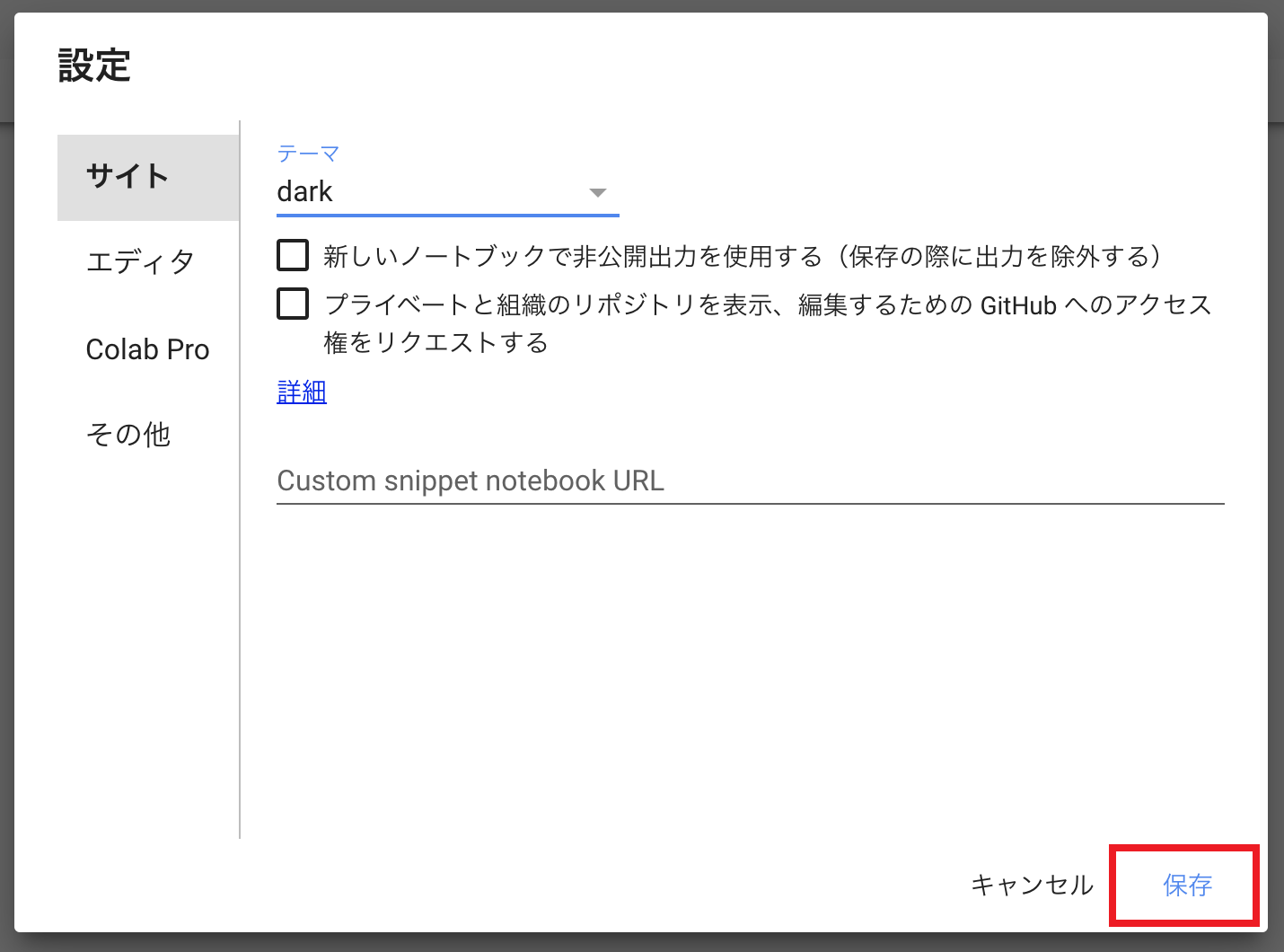
テーマの項目が「dark」に変更できたら、右下にある「保存」をクリックします。
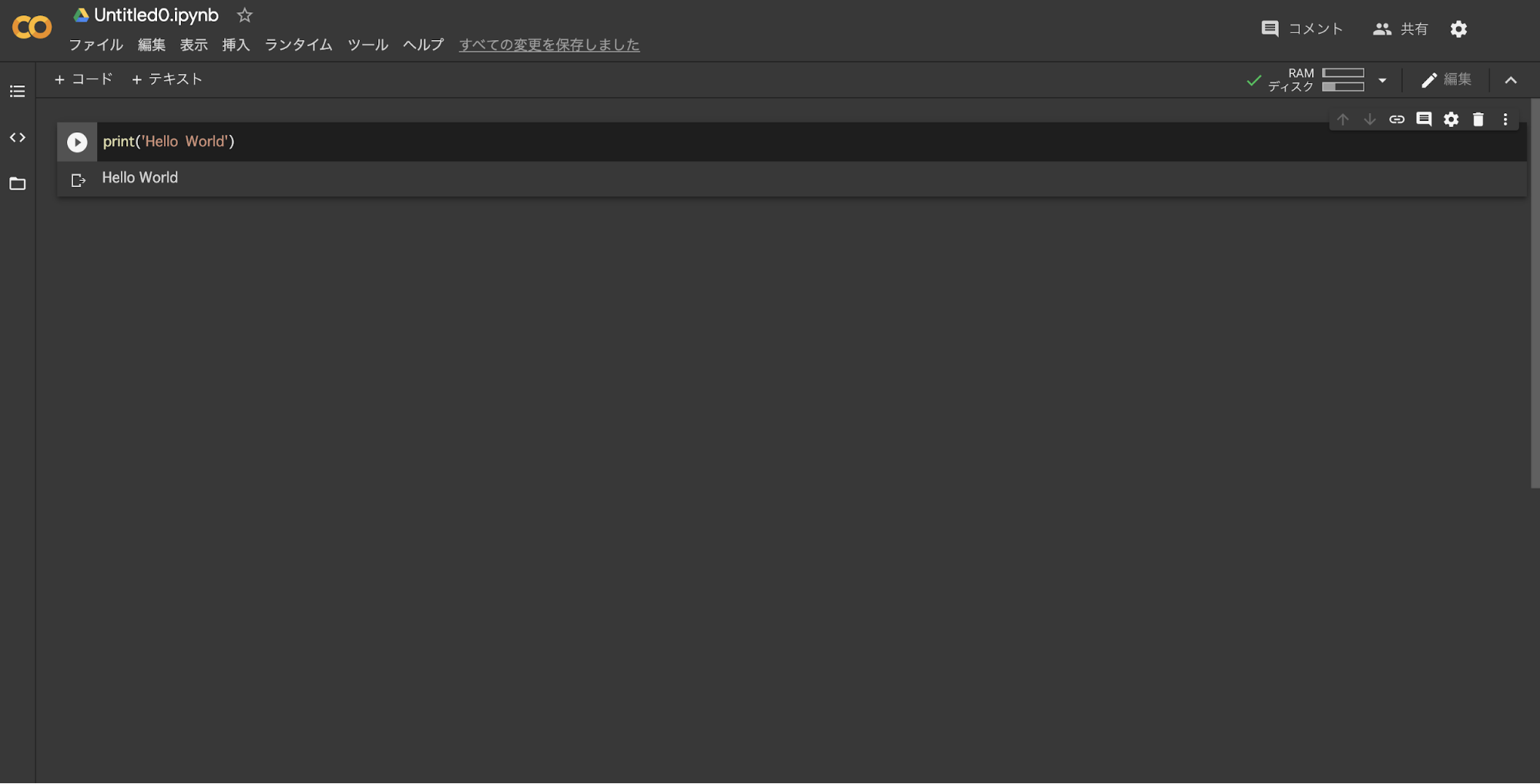
これでダークテーマに変更することができました。
ダークテーマにしただけで、めちゃくちゃプログラミングできる感を演出することができますw
まとめ
Pythonの学習を始める時にネックになってくるのが環境構築
自分のPCに素のPythonやAnacondaをインストールして環境構築するという手もありますが、
手間がかかります。
今回紹介したGoogleコラボは、環境構築の手間がかからず、直ぐにコーディングを始められるので、初心者の方にはすごくオススメです!




